Så här laddar du automatiskt upp foton från din digitalkamera

Inte alla har bytt till smartphonefotografering. Oavsett om du använder en DSLR eller bara en punkt-och-shoot-kamera, kan du automatiskt ladda upp och synkronisera bilder som du skulle med en smartphone.
Vissa företag har försökt lösa detta problem genom att marknadsföra "smarta kameror", men du behöver inte en digitalkamera med pekskärm eller till och med Wi-Fi inbyggd gör det här.
Ladda automatiskt foton via datorn
RELATERAD: Ta kontroll över din smartphones automatiska fotoöverföringar
Din digitalkamera har förmodligen inte inbyggd Wi-Fi eller mobil dataanslutning, så du kan inte automatiskt ladda upp foton direkt från den utan ytterligare maskinvara. När du dock ansluter din digitalkamera till din dator via en USB-kabel - eller ta bort SD-kortet och sätt in det i datorn - kan du omedelbart ta över datorn och ladda upp dem automatiskt.
Dropbox har detta snyggt integrerat . Om du använder Dropbox på din dator ser du en "Camera Upload" -dialog när du ansluter en digitalkamera eller ett SD-kort som innehåller foton till din dator. Du kan ha Dropbox automatiskt importera de senaste bilderna när du ansluter kameran eller SD-kortet så att de kommer att lagras tillsammans med resten av dina filer och synkroniseras till en vanlig plats på alla dina datorer.
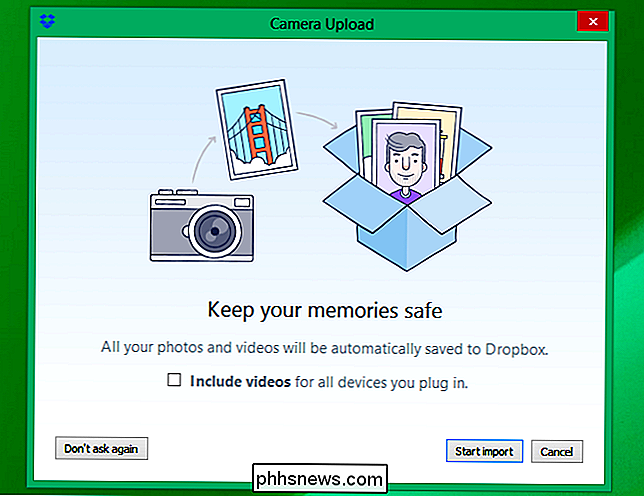
För Google Foto kan du installera Google Backup och Sync-programmet för Windows eller Mac. Om du använder Windows 8.1 kan OneDrive automatiskt ladda upp bilder du placerar i mappen Camera Roll. Importera bilder till mappen Camera Roll när du ansluter dem till din Windows-dator och de lagras automatiskt i OneDrive. Apples nya Photos app för Mac tillåter dig att importera dina foton till ditt iCloud Photo Library.
Om du föredrar en annan tjänst kan den också ha en liknande funktion. Du kan ladda upp till någon form av cloud storage-tjänst eller fjärrmapp genom att konfigurera kameraimportprogrammet för att automatiskt importera bilderna från din kamera eller SD-kort till en mapp för molnlagring - eller en fjärrmapp som är lagrad på en nätverksansluten lagringsenhet.
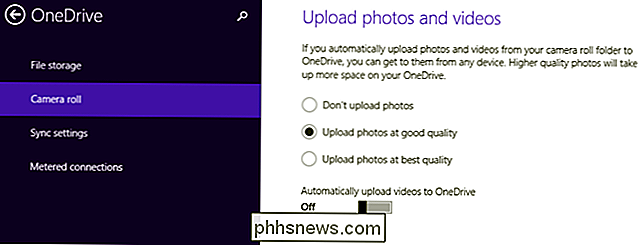
Wi-Fi-aktiverade SD-kort
RELATERADE: Så här köper du ett SD-kort: Hastighetsklasser, storlekar och kapacitet Förklarade
Du kan lägga till trådlösa uppladdnings- och synkroniseringsfunktioner till en vanlig digitalkamera genom att köpa en Wi-Fi-aktiverat SD-kort. Dessa är dyrare än de typiska SD-korten du skulle köpa för en kamera, förstås. De innehåller ett standard SD-kort med lagring, men också ett Wi-Fi-chip och lite programvara. De lägger i huvudsak Wi-Fi-funktioner till kameror som inte skickas med trådlöst, och den funktionen kan automatiskt ladda upp dina foton till en molntjänst eller bara överföra dem till en närliggande dator utan några kablar.
EyeFi är den mest populära typ av Wi-Fi-aktiverat SD-kort, så det är det du kanske hört talas om. Det finns dock också många andra alternativ. Utför en sökning efter Wi-Fi-SD-kort på Amazon, du får se alternativ från andra tillverkare som Toshiba och Transcend.
Men överväga programvaran när du köper ett sådant SD-kort. Se till att det verkligen gör vad du vill att den ska göra - till skillnad från standard SD-kort, som inte behöver någon speciell programvara, handlar dina bilder och videoklipp av en digitalkamera med ett Wi-Fi-aktiverat SD-kort handlar om

"Smarta" Wi-Fi-kameror
Du kan även köpa digitalkameror med Wi-Fi inbyggd. Du hittar många till salu om du utför en sökning efter Wi-Fi-kameror på Amazon. Det här är bara ett alternativ - du behöver inte köpa en snygg digitalkamera med en pekskärm och appar, eller till och med en som bara har inbyggd Wi-Fi. Du kan få sådana funktioner med ett Wi-Fi-aktiverat SD-kort, förutsatt att du är nöjd med din nuvarande kamera. Eller du kan hoppa över allt och bara koppla din digitala kamera till din dator ibland. Det kan till och med kunna ladda upp dessa bilder medan det laddar kameran via USB-porten.
Det finns inte mycket annat till det. Välj bara en lösning - programvara på din dator, ett Wi-Fi-aktiverat SD-kort, eller kanske till och med en Wi-Fi-aktiverad kamera om du letar efter en ny. Automatiska fotoöverföringar och synkronisering är en stor fördel med smartphonefotografering, men du kan få liknande funktioner utan att döda den dedikerade kameran med sin optiska zoom och andra funktioner som smartphone-kameror inte kan matcha.
Bildkredit: Eddie Yip på Flickr, Norio NAKAYAMA på Flickr

Hur man anpassar de nyheter du hör från Google-startsidan
Om du gillar att lyssna på nyheterna på radion medan du är på väg till jobbet, kan du få en början genom att ha ditt Google-hem berättar nyheterna när du gör dig redo på morgonen. Det finns dock många nyhetskällor du kan välja mellan, så här är hur du anpassar det du vill lyssna på. RELATERAD: Så här ställer du in Google Home Amazon har nyligen ändrat hur du väljer vilka nyheter källor som du kan lyssna på på ditt Amazon Echo, genom att du behöver ladda ner enskilda Alexa Skills för varje nyhetskälla.

Så här får du din streaming video för att stoppa buffering Så mycket
"Buffering ... buffrande ... buffrande ..." Det är galenskap, speciellt om du har klippt sladden och tagit över streaming video. Om du arbetar med stammar, hänger eller bara videokval av låg kvalitet finns det några saker du kan göra för att förbättra det. Kontrollera din Internet-anslutningshastighet Innan du gör något, kör ett varvtest för att se hur ditt internet fungerar.



